Întrebare
Întrebare: Cum se remediază codul de eroare Windows Update 0x8024402c?
Bună ziua. Întotdeauna încerc să îmi mențin Windows-ul la zi și de obicei nu am probleme. Cu toate acestea, când am încercat să instalez actualizările recente, nu am putut din cauza erorii 0x8024402c. Nu sunt sigur cum să o remediez? Ați putea să mă ajutați? Mulțumesc
Răspuns rezolvat
Actualizările Windows sunt o parte esențială a securității calculatorului și nu ar trebui să fie niciodată amânate. Actualizările de sistem remediază vulnerabilitățile critice de care pot abuza infractorii cibernetici pentru a infecta mașinile cu programe malware, precum și pentru a crește stabilitatea funcționării. Prin urmare, atunci când erori precum 0x8024402c îi împiedică pe utilizatori să instaleze actualizări, problema ar trebui rezolvată imediat.
Codul de eroare 0x8024402c este una dintre multiplele erori Windows Update (precum 0x80242006, 0x80070013 și multe altele) și utilizatorii o întâlnesc de obicei atunci când Windows nu poate căuta noi actualizări. În cele mai multe cazuri, utilizatorii nu reușesc să își actualizeze sistemul de operare din cauza problemelor de conexiune la internet, deoarece un internet stabil este necesar pentru ca Windows Update Server să se conecteze la dispozitiv.
O eroare 0x8024402c poate apărea, de asemenea, din mai multe alte motive, cum ar fi:
- probleme cu serverul proxy,
- configurarea incorectă a Firewall-ului,
- fișiere necorespunzătoare,
- computerul este conectat la o rețea locală (LAN),
- configurarea incorectă a orei.
În cele mai multe cazuri, eroarea 0x8024402c este întâlnită pe dispozitivele Windows 8, 7 sau Vista, deși unii utilizatori de Windows 10 sunt și ei afectați. Din fericire, există mai mulți pași pe care îi puteți face pentru a remedia eroarea 0x8024402c pe mașina dvs. Windows.
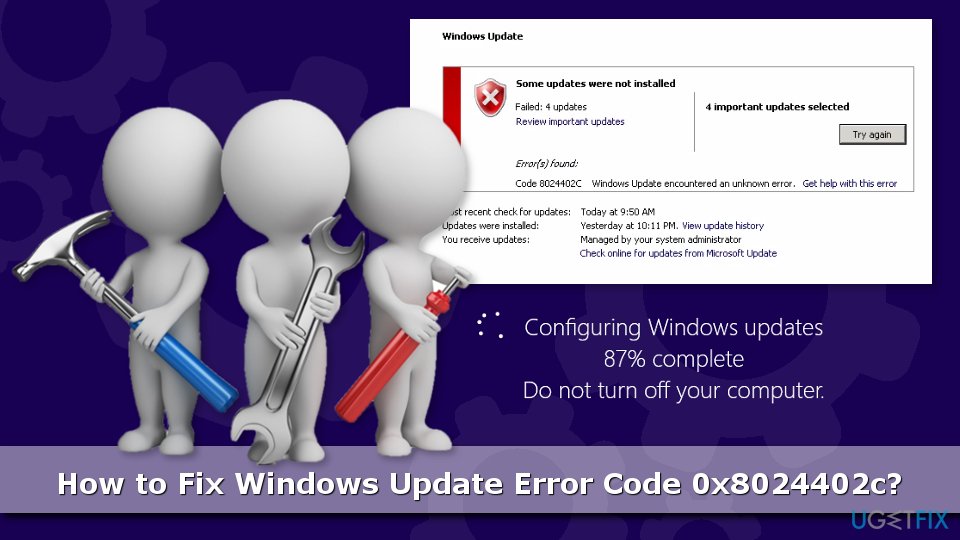 Găsiți o modalitate de a remedia eroarea 0x8024402c urmând acest ghid detaliat
Găsiți o modalitate de a remedia eroarea 0x8024402c urmând acest ghid detaliat
- Cum să remediați eroarea 0x8024402c pe WIndows
- Reparați problemele proxy
- Schimbarea serverelor DNS pentru a remedia eroarea 0x8024402c
- Dezactivați temporar Windows Defender Firewall
- Îndepărtați fișierele nedorite pentru a remedia eroarea 0x8024402c
- Activați detectarea automată a setărilor
- Utilizați Windows Updates Troubleshooter
- Configurați Updates Client pentru a remedia eroarea 0x8024402c
- Reparați-vă automat erorile
Cum să remediați eroarea 0x8024402c pe WIndows
Există mai multe moduri de a repara eroarea 0x8024402c deoarece motivele din spatele problemei diferă. O soluție care va rezolva problema pentru cineva s-ar putea să nu funcționeze pentru o altă persoană. Prin urmare, vă sugerăm să faceți mai întâi verificări regulate, cum ar fi o scanare a computerului, înainte de a încerca metodele de remediere a erorii 0x8024402c furnizate mai jos. Unele soluții de aici ar putea părea dificile la început, dar ar trebui totuși să încercați (atâta timp cât urmați pașii corect).
În primul rând, ar trebui să vă asigurați că ora computerului dumneavoastră este sincronizată cu un ceas de internet. Dacă nu aceasta este problema, puteți remedia rapid eroarea 0x8024402c prin modificarea setărilor de timp. În plus, ar trebui să scanați dispozitivul cu un software de securitate sau o aplicație de reparare a PC-ului, cum ar fi ReimageMac Washing Machine X9, pentru a vă asigura că niciun malware nu blochează actualizările Windows. De asemenea, software-ul conceput pentru a menține buna funcționare a sistemului de operare poate repara fișierele de sistem, registrul și alte părți, astfel încât problema ar putea fi rezolvată destul de repede.
Reparați problemele proxy
În primul rând, trebuie să eliminați caracterele invalide din lista de excepție a proxy-ului:
- În căsuța de căutare Cortana, tastați Internet Options (Opțiuni Internet) și faceți clic pe rezultatul căutării
- Accesați fila Connections (Conexiuni) și selectați LAN settings (Setări LAN)
- Blocați căsuța de lângă „Use a proxy server for your LAN”
- Deschideți fila Advanced (Avansat);
- Ștergeți tot ce se află în câmpul „Nu utilizați un server proxy pentru adresele care încep cu”;
- Click pe OK.
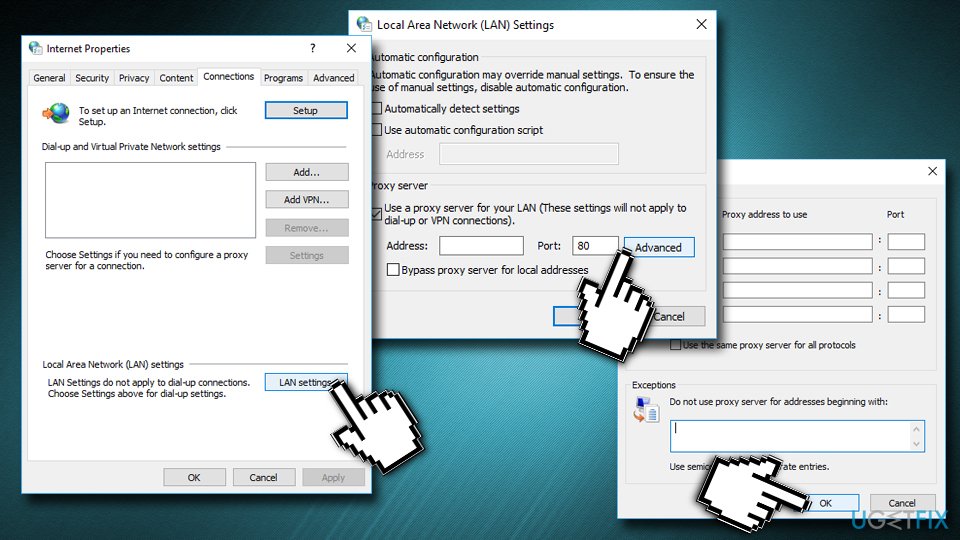 Verificați dacă setările Proxy sunt corecte
Verificați dacă setările Proxy sunt corecte
Apoi trebuie să ștergeți cache-ul proxy urmând acești pași:
- Deschideți promptul de comandă: tastați cmd în bara de căutare Windows și alegeți-l din lista de rezultate;
- Când sunteți în promptul de comandă, introduceți aceste comenzi și apăsați Enter după ce ați tastat fiecare dintre ele:
netsh winhttp reset proxy
net stop wuauserv
net start wuauserv
După ce s-a făcut, codul de eroare 0x8024402c ar trebui să fie rezolvat. Dacă nu, încercați a doua metodă.
Schimbarea serverelor DNS pentru a remedia eroarea 0x8024402c
- Deschideți caseta de execuție ținând apăsate tastele Win și R.
- Introduceți ncpa.cpl.
- Apăsați OK.
- După ce se deschide fereastra Conexiune Internet, faceți dublu clic pe adaptorul de rețea activ și alegeți proprietăți.
- Apoi faceți dublu clic pe Internet Protocol Version 4.
- Localizați adresele serverului DNS și setați:
Serverul DNS preferat să fie 8.8.8.8.8
Serverul DNS alternativ să fie 8.8.4.4 - Încercați să instalați acum actualizarea.
Dezactivați temporar Windows Defender Firewall
Se poate ca setările incorecte ale Firewall-ului să fie cauza erorii. Astfel, dezactivarea Firewall-ului ar putea ajuta la remedierea problemei.
- Tastați Firewall.cpl în căsuța de căutare și apăsați Enter;
- Selectați opțiunea „Turn Windows Firewall On or Off” (Activează sau dezactivează Firewall-ul Windows);
- Sub Private Network Settings (Setări rețea privată) alegeți „Turn off Windows firewall”. Repetați acest pas din nou pentru Setări rețea publică;
- Click pe OK.
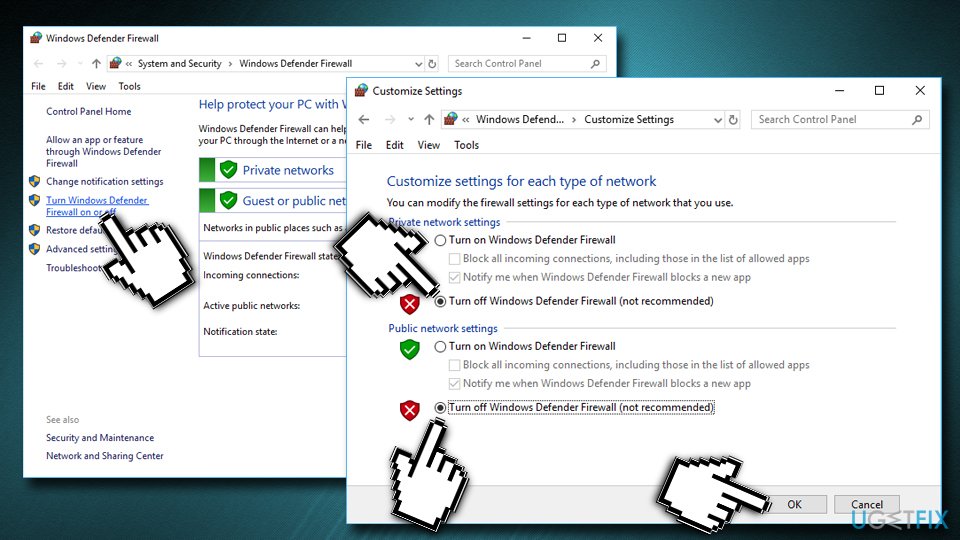 Nu uitați să activați din nou Firewall-ul deoarece este o caracteristică importantă în securitatea sistemului
Nu uitați să activați din nou Firewall-ul deoarece este o caracteristică importantă în securitatea sistemului
Acum ar trebui să verificați actualizările Windows. Să sperăm că problema va fi rezolvată. Dacă nu, optați pentru a treia metodă.
Îndepărtați fișierele nedorite pentru a remedia eroarea 0x8024402c
Arhivele nedorite pot fi motivul pentru care Windows nu poate căuta și instala noi actualizări. Astfel, ștergeți-le și încercați să instalați actualizări:
- Tastați cmd în caseta de căutare și selectați Run as administrator din rezultatele căutării
- Hit Enter
- Tastați cleanmgr și faceți clic pe Enter;
- Așteptați până când instrumentul scanează sistemul. Odată ce livrează rezultatele, faceți clic pe OK pentru a șterge toate fișierele nedorite.
Activați detectarea automată a setărilor
Activarea detecției automate ar putea ajuta la rezolvarea erorii de actualizare Windows 0x8024402c. Problema ar putea fi că computerul dvs. nu știe cum să se conecteze la Internet:
- Tastați Internet Options în caseta de căutare și faceți clic pe rezultatul căutării
- Accesați fila Connections și selectați LAN settings
- În fereastra Local Area Network (LAN) settings bifați caseta „Automatically detect settings”
- Click OK.
Utilizați Windows Updates Troubleshooter
Un troubleshooter este un instrument încorporat care ar putea fi capabil să vă ajute să detectați erorile în mod automat:
- Dreapta-faceți clic pe butonul Start și selectați Setări
- Accesați Actualizare & Securitate > Depanare
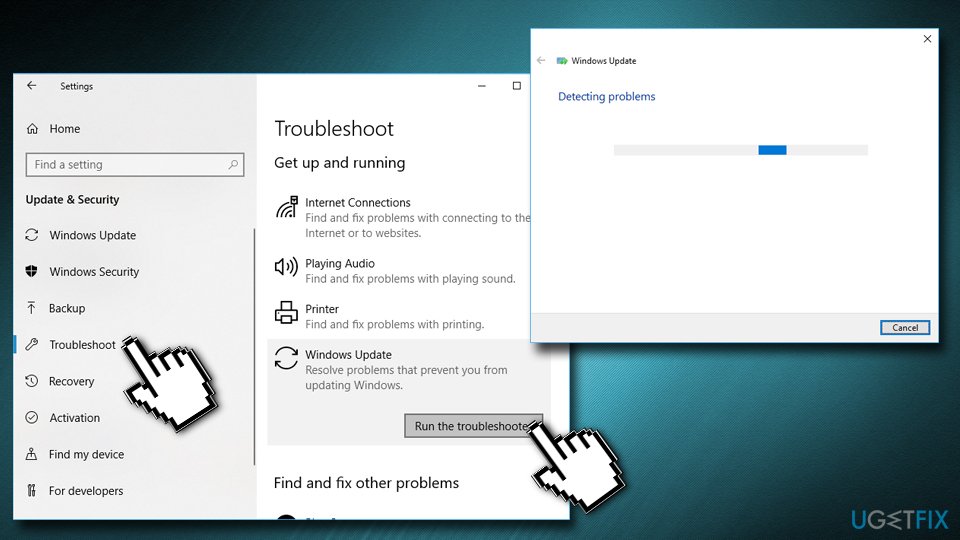 Executați Windows Updates Troubleshooter
Executați Windows Updates Troubleshooter
- Click pe Windows Update și alegeți Run the troubleshooter
Configurați Updates Client pentru a remedia eroarea 0x8024402c
Dacă niciuna dintre metodele anterioare nu v-a ajutat să rezolvați eroarea, ar trebui să încercați să urmați acești pași (rețineți că manipularea Registrului Windows poate deteriora sistemul și nu suntem responsabili pentru orice daune cauzate):
- Deschideți Editorul de Registru tastând regedit în caseta de dialog Run (tastați run în bara de căutare Windows și alegeți-l din lista de rezultate);
- Click pe OK și apoi pe Yes în fereastra User Account Control;
- Când sunteți în Registry, mergeți la HKEY_LOCAL_MACHINE > SOFTWARE > Policies > Microsoft > Windows > WindowsUpdate > AU;
- Click dublu pe UseWUServe, care se află în panoul din dreapta al cheii AU. În caseta de date Value introduceți 0 și faceți clic pe OK;
Închideți Registry Editor și încercați să instalați actualizările.
Reparați-vă automat erorile
echipa augustfix.com încearcă să facă tot posibilul pentru a ajuta utilizatorii să găsească cele mai bune soluții pentru eliminarea erorilor lor. Dacă nu doriți să vă luptați cu tehnicile de reparare manuală, vă rugăm să folosiți software-ul automat. Toate produsele recomandate au fost testate și aprobate de către profesioniștii noștri. Instrumentele pe care le puteți folosi pentru a vă repara eroarea sunt enumerate mai jos:
Descărcați Fix
Happiness
Garantee
Download Fix
Happiness
Guarantee
Dacă nu ați reușit să remediați eroarea folosind Reimage, contactați echipa noastră de suport pentru ajutor. Vă rugăm, anunțați-ne toate detaliile pe care credeți că ar trebui să le știm despre problema dumneavoastră.
Acest proces de reparare patentat utilizează o bază de date de 25 de milioane de componente care pot înlocui orice fișier deteriorat sau lipsă de pe calculatorul utilizatorului.
Pentru a repara sistemul deteriorat, trebuie să achiziționați versiunea cu licență a instrumentului de eliminare malware Reimage.